زمانی که کامپیوتر یا لپتاپ خود را روشن میکنید، یکی از کارهای مهمی که انجام میشود، بررسی صحت عملکرد سختافزارها و ارتباط آنها با مادربرد است که معمولاً در چند ثانیه انجام شده و سیستم عامل در اصطلاح بوت میشود. این فرایند به وسیله بایوس «BIOS» انجام شده و برای کارکرد صحیح کامپیوتر ضروری است. اما دقیقاً بایوس چیست، چه کاربردهای دیگری دارد و چطور میتوانیم بایوس مادربرد یا لپتاپ MSI خود را آپدیت کنیم؟ در مطلب حاضر ضمن تشریح ماهیت بایوس، آموزش گامبهگام فرایند آپدیت بایوس مادربرد MSI را هم آموزش دادهایم.
دانلود و مشاهده در یوتیوب شهر سختافزار
در صورت تمایل میتوانید با مشاهده این ویدئو در یوتیوب، از ما در امر تولید محتوا حمایت کنید. همچنین امکان تماشای ویدئو در بسترهای داخلی نظیر آپارات و نماشا فراهم شده است.
دانلود و مشاهده در آپارات شهر سختافزار
فهرست مطالب این مقاله:
- بایوس (BIOS) چیست؟
- آیا باید بایوس مادربرد MSI خود را آپدیت کنیم؟
- نکات مهم پیش از آپدیت بایوس PC و لپتاپ
- چگونه نسخه فعلی بایوس را تشخیص دهیم؟
- آمادهسازی فلش USB برای آپدیت بایوس
- دانلود آخرین نسخه از فریمور بایوس MSI
- نحوه آپدیت کردن بایوس مادربرد MSI
- آپدیت بایوس مادربرد PC بدون نصب قطعات
بایوس (BIOS) چیست؟
بایوس یک فریمور محسوب میشود که در یک تراشه حافظه بسیار کوچک در مادربرد رایانه شما تعبیه شده است. این فریمور نرمافزاری مسئولیتهای گوناگونی همچون آزمایش تمام اجزای متصل به کامپیوتر، راهاندازی (Boot) سیستم و کمک به مدیریت جریان داده بین سیستمعامل (OS) و دستگاههای متصل مانند هارد دیسک، صفحهکلید یا پرینتر را برعهده دارد.
برخلاف اکثر نرم افزارهای دیگر، بایوس به طور خودکار آپدیت نمیشود. بنابراین، اگر با ناپایداری سیستم یا خطاهای مرتبط با راهاندازی کامپیوتر مواجه هستید، به روز رسانی BIOS مادربرد ام اس آی میتواند بسیاری از مشکلات را حل کند.

اغلب تنظیمات BIOS قابل تغییر هستند و کاربر میتواند بر اساس نیاز و شرایط خودش آن را تنظیم کند. به عنوان مثال، شما در بخش تنظیمات بایوس میتوانید مواردی همچون سرعت و ولتاژ CPU را تغییر دهید تا عملکرد کامپیوتر خود را به حداکثر برسانید یا برای کاهش نویز سرعت فنها را کمتر کنید.
آیا باید بایوس مادربرد MSI خود را آپدیت کنیم؟
معمولاً نیازی نیست که بایوس مادربرد را به طور مرتب آپدیت کرد. به عبارت سادهتر، اکثر بهروزرسانیهای منتشر شده برای بایوس مادربردها علیرغم ارائه بهبودهایی، چندان قابل توجه نیستند و کاربر در صورت عدم نیاز به تغییرات اعمال شده در آپدیت جدید میتواند از آن چشمپوشی کند.

با این وجود، همیشه اینگونه نیست و گاهی وقتها این بهروزرسانیها میتوانند با وصلههای امنیتی بسیار مهم و رفع اشکال همراه باشند. بر همین اساس، اگر در کار کردن با سیستم خود با مشکلاتی مواجه هستید یا تمایل دارید از امنیت و سلامت سیستم خود مطمئن باشید، آپدیت بایوس میتواند طیف وسیعی از مشکلات آزاردهنده مانند خطاهای سیستم، کندی سرعت، غیرفعال شدن یا عدم همخوانی برخی قطعات با یکدیگر و مواردی از این دست را به سادگی رفع کند.
همچنین، برای پشتیبانی مادربرد از قطعات جدید مانند پردازندههای نسل بعد نیز به آپدیت کردن بایوس نیاز خواهید داشت.
در همین رابطه بخوانید:
- رابط UEFI چیست و چه تفاوتهایی با بایوس (BIOS) دارد؟
بنابراین، اگر با یکی از مشکلات گفته شده دست و پنجه نرم میکنید یا قصد دارید در آینده نزدیک قطعات سختافزاری کامپیوتر خود را ارتقا دهید، احتمالاً پیش از هر کاری نیاز است که بایوس مادربرد را آپدیت کنید.
بر همین اساس، در ادامه مطلب روشهای آپدیت بایوس به سادهترین شکل ممکن آموزش داده شده است.
نکات مهم پیش از آپدیت بایوس مادربرد PC و لپتاپ ام اس آی
توضیحاتی که در این بخش از مطلب در خصوص بایوس MSI به آن میپردازیم، متوجه هر دو بایوس مادربرد PC و مادربرد لپتاپهای MSI بوده و تفاوتی در روند آپدیت این دو با روش فعلی وجود ندارد.
علاوه بر این، در نظر داشته باشید که آپدیت بایوس کامپیوتر یا لپتاپ فرایندی بسیار حساس محسوب میشود که در صورت خطا و انجام اشتباه آن میتواند صدمات جبران ناپذیری به سیستم شما وارد کند.
با این حال، اگر همچنان نیازمند آپدیت بایوس مادربرد خود هستید، پیش از این کار، مقدماتی وجود دارد که در ادامه به آنها پرداختهایم.
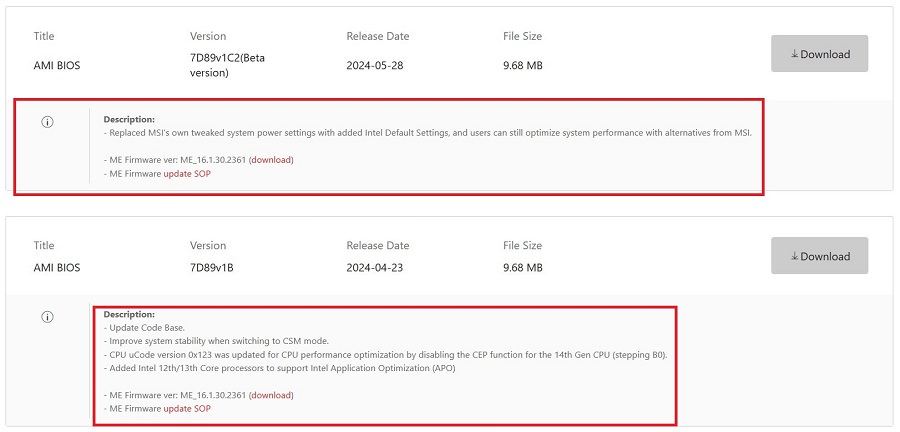
اولین قدم در فرایند آپدیت بایوس مادربرد MSI، چک کردن تغییرات نسخه جدید BIOS در وبسایت سازنده است. این کار به شما اجازه میدهد که تغییرات احتمالی پس از آپدیت را متوجه شوید.
حتماً نسخه جدید BIOS را پیش از نصب چک کرده و از آزمایشی نبودن آن اطمینان حاصل کنید. برخی تولیدکنندگان مادربرد هر از گاهی یک نسخه آزمایشی و جدید از BIOS مادربردهای خود را به صورت عمومی در دسترس قرار میدهند. این نسخههای خاص معمولاً برای افراد متخصص عرضه شده و اغلب مستعد باگهای گوناگون هستند.
از نصب بودن آخرین درایورهای مادربرد نیز اطمینان حاصل کنید تا هرگونه احتمال ناسازگاری به حداقل برسد.

از اتصال دائم کابل برق به کامپیوتر و لپتاپ اطمینان حاصل کنید. قطع برق ناگهانی میتواند منجر به تداخل در روند آپدیت بایوس شده و مشکلات خطرناکی برای سیستم به وجود آورد.
تنظیمات اعمال شده در بخش بایوس را یادداشت کرده یا به خاطر بسپارید. در نظر داشته باشید که پس از آپدیت بایوس کامپیوتر، تمام تغییرات اعمال شده توسط کاربر به حالت تنظیمات کارخانه باز میگردند.
در نهایت، از سالم بودن فلش USB مورد استفاده برای آپدیت بایوس اطمینان حاصل کنید. این مورد نیز در صورت اشکال میتواند صدمات جبران ناپذیری به سیستم شما وارد کند.
چگونه نسخه فعلی بایوس را تشخیص دهیم؟
یکی دیگر از مواردی که پیش از آپدیت BIOS باید انجام داد، چک کردن نسخه فعلی و مقایسه آن با آخرین نسخه منتشر شده توسط شرکت تولیدکننده است. در صورتی که از آخرین نسخه استفاده میکنید، نیازی به آپدیت یا نصب مجدد وجود نخواهد داشت.
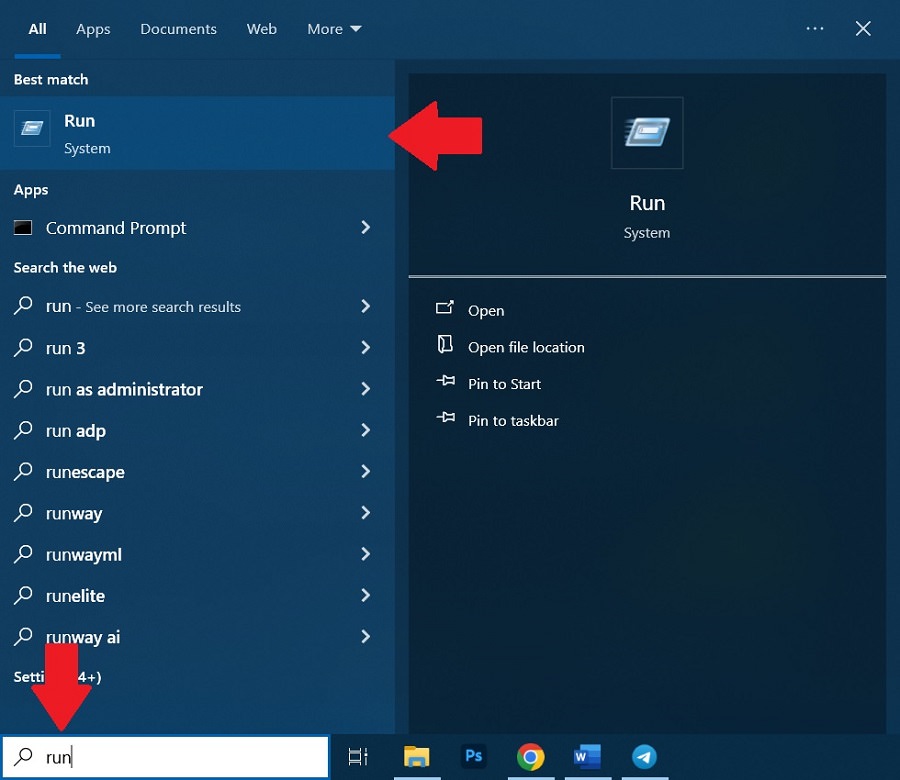
برای فهمیدن نسخه فعلی بایوس مادربردهای MSI ابتدا کلید ویندوز (Windows) و R را به صورت همزمان بفشارید تا صفحه Run اجرا شود. برای اجرای این صفحه همچنین میتوانید در منوی استارت کلمه Run را جستجو کرده و سپس آن را انتخاب کنید.
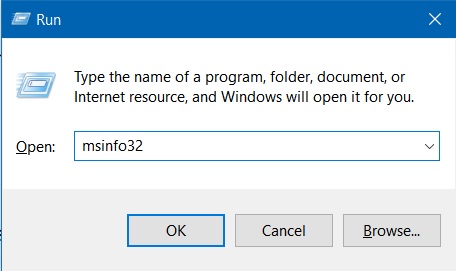
در نوای خالی صفحه Run عبارت «msinfo32» را تایپ کرده و سپس بر روی دکمه OK کلیک کنید تا صفحه مشخصات سیستم باز شود.
در سمت راست این صفحه مشخصات کاملی از اجزای مختلف سیستم در اختیار شما قرار گرفته است؛ به بخشهای پایینتر این صفحه مراجعه کرده تا به گزینه BIOS Version/Date برسید.
در این قسمت تاریخ عرضه و آخرین به روز رسانی BIOS مادربرد ام اس آی مورد استفاده توسط سیستم شما و همچنین شماره مدل آن درج شده است. این اطلاعات را نزد خود یادداشت کنید.
در قدم بعدی و کمی پایینتر در صفحه مشخصات سیستم، سه گزینه مهم دیگر به نامهای BaseBoard Manufacturer، BaseBoard Product و BaseBoard Version وجود دارد که نام شرکت تولیدکننده، مدل مادربرد و نسخه آن را به شما اعلام میکند. اطلاعات این بخش نیز بسیار مهم بوده و با کمک آنها باید نسخه مورد نظر از BIOS مادربرد را دانلود و نصب کنید.
آمادهسازی یک فلش USB برای آپدیت بایوس
پس از اینکه نسخه فعلی بایوس و همچنین مدل مادربرد خود را متوجه شدید، به یک فلش USB برای گامهای بعدی نیاز خواهید داشت.
ظرفیت فلش مورد نظر چندان مهم نیست، چرا که اغلب فایلهای آپدیت بایوس تنها چند مگابایت حجم دارند، با این وجود از سالم بودن فلش USB خود اطمینان حاصل کنید.

علاوه بر این، در نظر داشته باشید که برای استفاده از فلش جهت آپدیت بایوس مادربرد MSI، به فرمت کردن آن نیاز بوده و تمام اطلاعات موجود بر روی آن حذف خواهد شد. بنابراین، پیش از فرمت کردن فلش، تمام اطلاعات مهم خود را در محلی دیگر ذخیره کنید.
برای آمادهسازی فلش USB ابتدا آن را به سیستم خود متصل کنید. در مرحله بعد درایو نمایش داده شده به عنوان فلش را انتخاب کرده و کلید راست ماوس را بفشارید. در منوی باز شده باید گزینه فرمت (Format) را انتخاب کنید تا صفحه جدیدی باز شود.
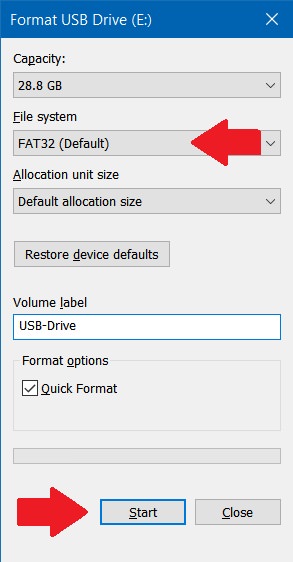
در صفحه جدید و در بخش فایل سیستم (File System) گزینه FAT32 را انتخاب کنید. در مرحله بعد تنها نیاز است که بر روی دکمه استارت (Start) کلیک کرده و منتظر بمانید تا فرایند فرمت کردن فلش USB به اتمام برسد.
آخرین نسخه از فریمور بایوس MSI را دانلود کنید
در گام بعدی شما نیاز دارید که آخرین نسخه از فریمور BIOS منتشر شده توسط شرکت ام اس آی را دانلود و بر روی فلش USB فرمت شده خود کپی کنید.
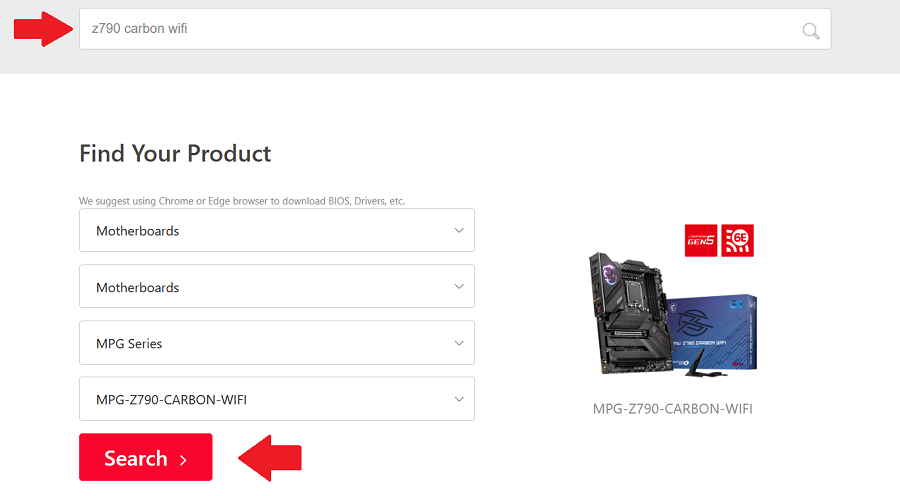
خوشبختانه این کار چندان سخت نیست و تنها باید به وبسایت رسمی ام اس آی (https://www.msi.com/support/download) مراجعه کنید. در مرحله بعد باید مشخصات مادربرد (نام کامل) که در صفحه مشخصات سیستم مشاهده کرده بودید را وارد کرده و کلید اینتر (Enter) را بفشارید.
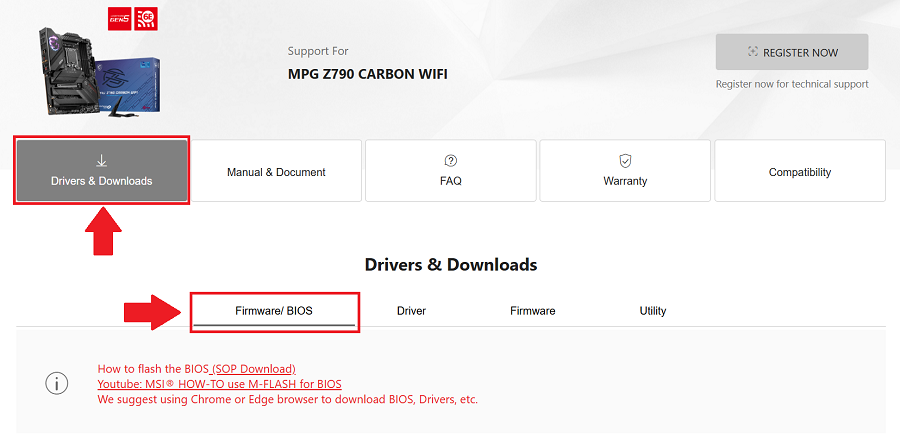
در صورتی که نام و مدل مادربرد خود را به شکل صحیح وارد کرده باشید، تصویر و همچنین مشخصات محصول برای شما نمایش داده میشود. بر روی آن کلیک کنید تا به صفحه دیگری هدایت شوید.
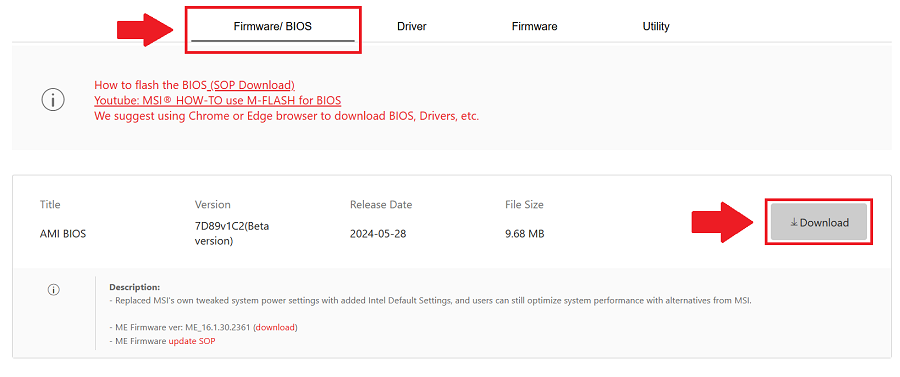
در این مرحله از آپدیت بایوس مادربرد MSI نیاز است که ابتدا به بخشهایی پایینی صفحه مراجعه کرده و سپس بر روی گزینه Drivers & Download کلیک کنید. حالا باید آخرین نسخه از BIOS را پیدا کرده و بر روی دکمه روبروی آن (Download) کلیک کنید تا فرایند دانلود آغاز شود.
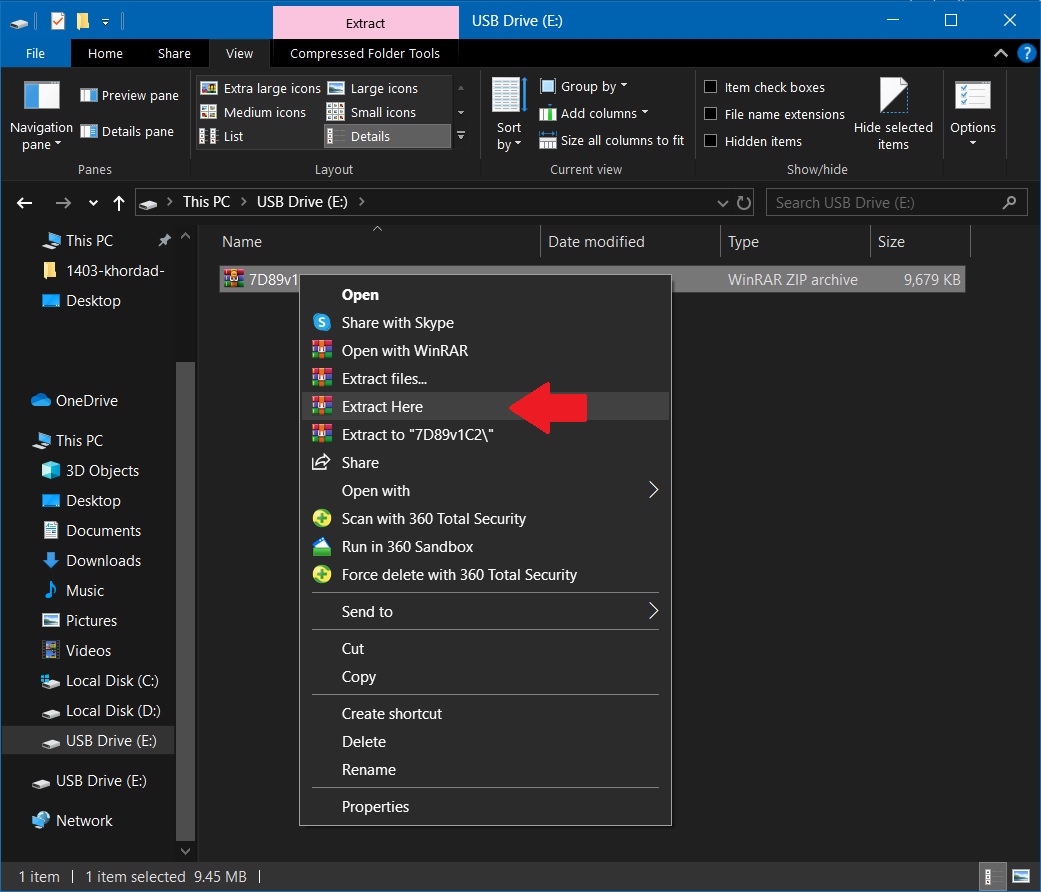
فایل دانلود شده را به فلش خود منتقل کرده و بر روی آن راست کلیک کنید. در مرحله بعد گزینه Extract here را انتخاب کرده تا فایلهای خروجی بر روی فلش USB فرمت شده از حالت فشرده خارج و قابل استفاده شوند.
پیش از اینکه به مرحله بعد برویم، حتماً از کپی شدن صحیح تمام فایلها اطمینان حاصل کنید.
نحوه آپدیت کردن بایوس مادربرد MSI
در گام بعدی برای آپدیت بایوس مادربرد ابتدا باید کامپیوتر یا لپتاپ خود را ریاستارت (Restart) کنید.
زمانی که سیستم شما در حال لود شدن است، کلید Delete کیبورد خود را چندین مرتبه فشرده تا به منوی اصلی بایوس مادربرد وارد شوید.
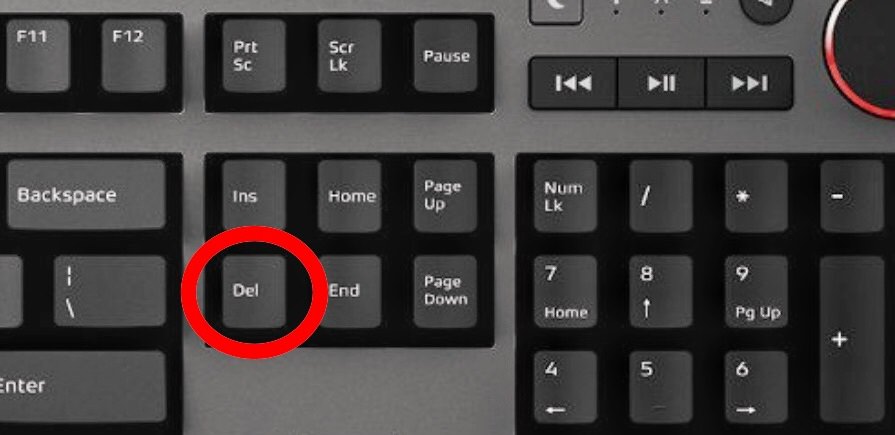
خوشبختانه مادربردهای MSI قابلیت سادهسازی فرایند آپدیت فلش را در اختیار دارند. بنابراین، در این مرحله تنها نیاز است که گزینه M-FLASH را از منوی اصلی پیدا کرده و آن را انتخاب کنید. در مرحله بعد نیز گزینه Yes را انتخاب کنید تا به حالت فلش مادربرد وارد شوید.
پس از ریاستارت مجدد سیستم و ورود به حالت M-FLASH، فلش USB خود را از منوی موجود انتخاب کرده و کلید Enter را بفشارید. امکان استفاده از موس نیز در این صفحه وجود دارد.
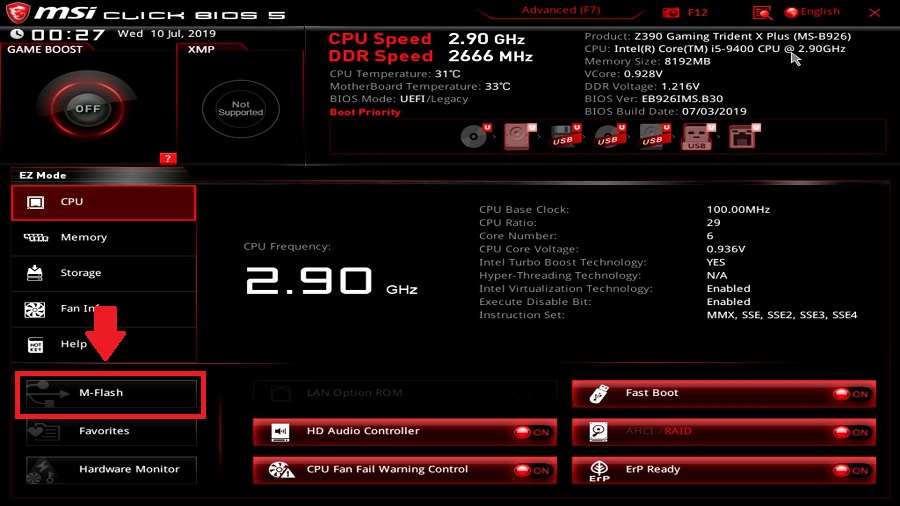
حالا باید از سمت راست تصویر، فایل آپدیت بایوس مادربرد را انتخاب کنید. سپس بر روی گزینه Yes کلیک کنید تا فرایند آپدیت آغاز شود.
مجدداً تأکید میشود که در هنگام آپدیت بایوس به هیچ عنوان نباید سیستم خود را خاموش کرده یا فلش USB را از آن جدا کنید. چنین کاری باعث اعمال صدمات جبران ناپذیر به سیستم خواهد شد.
در همین رابطه بخوانید:
- نحوه ورود به بایوس در ویندوز 10 و 11
در روند آپدیت بایوس ممکن است سیستم شما چندین مرتبه ریاستارت شود، بنابراین هیچ جای نگرانی وجود نداشته و تا آپدیت کامل بایوس مادربرد صبر کنید.
در نهایت، پس از آپدیت بایوس به منوی اصلی منتقل خواهید شد. حالا میتوانید تنظیمات مورد نظر خودتان مانند تغییر ولتاژ یا تغییر سرعت فنها را مجدداً اعمال کنید.
آپدیت بایوس مادربرد PC بدون نصب قطعات
سادهترین راه بهروزرسانی بایوس مادربردهای MSI، استفاده از قابلیت M-FLASH محسوب میشود.
با این حال، اگر یک مادربرد جدید برای کیس خود تهیه کردهاید و قصد دارید پیش از نصب برخی قطعات (مانند رم، پردازنده یا کارت گرافیک) بر روی آن بایوس مادربرد خود را آپدیت کنید، امکان انجام این کار با استفاده از کلید فیزیکی در نظر گرفته شده توسط شرکت MSI وجود خواهد داشت.
در گام اول باید فایل BIOS مادربرد را (که در مراحل قبلی توضیح داده شد) دانلود کرده و پس از Extract کردن، بر روی یک فلش USB فرمت شده کپی کنید.
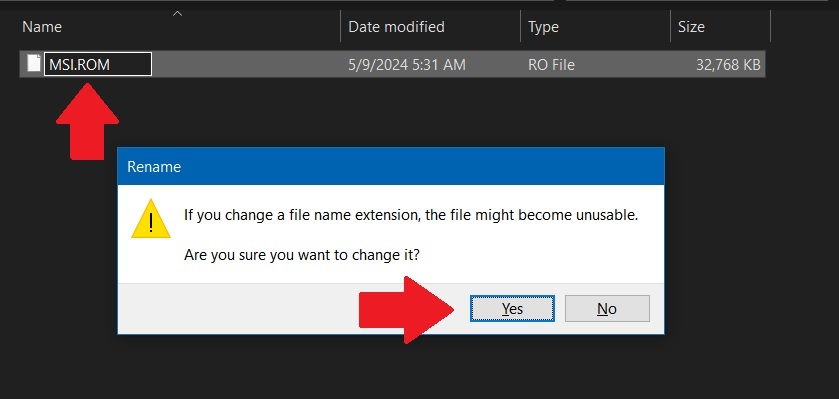
در مرحله بعد فایل آپدیت بایوس را انتخاب کرده و با فشردن کلید F2 بر روی کیبورد یا راست کلیک و سپس انتخاب گزینه Rename، نام آن را به MSI.ROM تغییر دهید. در صورتی که یک صفحه جدید اخطار برایتان نمایش داده شد، بر روی گزینه YES کلیک کنید. حالا فلش USB را جدا کرده و سیستم خود را خاموش کنید.
پس از نصب مادربرد جدید در سیستم و اتصال کانکتورهای ضروری آن، به پشت کیس رفته و پورت USB با برچسب FLASH BIOS را پیدا کنید. این پورت اغلب زیر دکمه فیزیکی FLASH BIOS Button قرار گرفته است.

حالا فلش USB خود را به این پورت متصل کرده و پس از اطمینان از اتصال کابل پاور به مادربرد، دکمه FLASH BIOS Button را نگه دارید. در صورتی که این فرایند را به درستی انجام داده باشید، دکمه فیزیکی مذکور شروع به چشمک زدن کرده و رایانه شما بوت میشود.
چشمک زدن مداوم این دکمه به شما نشان میدهد که فرایند بهروزرسانی بایوس همچنان در حال انجام است، بنابراین تا پیش از پایان روند آپدیت از جداکردن فلش USB یا خاموش کردن سیستم خودداری کنید.
پس از پایان فرایند آپدیت فلش USB را از مادربرد جدا کرده و کامپیوتر خود را ریاستارت نمایید. در این مرحله روند آپدیت بایوس مادربرد MSI به پایان رسیده و میتوانید قطعات جدید را بر روی آن نصب کنید.
جمعبندی و پاسخ به سوالات پرتکرار
آپدیت بایوس مادربرد و لپتاپ فرایندی پیچیده به شمار میآید که در نگاه اول ممکن است باعث منصرف شدن کاربر از انجام آن شود. با این وجود، آپدیت کردن Bios میتواند برخی از مشکلات سیستم به ویژه هنگام ارتقا و استفاده از سختافزارهای جدیدتر را برطرف کند.

بر همین اساس، در این مطلب به صورت گامبهگام و کامل نحوه آپدیت بایوس مادربردهای MSI توضیح داده شد. در روش اول گفته شد که کاربر میتواند به سادهترین شکل و با کمک یکی از قابلیتهای مادربردهای ام اس آی به نام M-Flash بایوس سیستم خود را آپدیت کند. در روش دوم، نحوه آپدیت بایوس مادربرد بدون نیاز به نصب قطعات و تنها با کمک کلید فیزیکی FLASH BIOS توضیح داده شده است.
آیا با آپدیت بایوس مادربرد MSI ممکن است به مادربرد آسیبی وارد شود؟
همانطور که در این مطلب گفته شد، به روز رسانی BIOS مادربرد ام اس آی فرایندی پیچیده و حساس محسوب میشود. در صورتی که این روند به درستی انجام شود، هیچ آسیبی به سیستم کاربر وارد نخواهد شد. با این وجود، هرگونه اختلال در روند آپدیت ممکن است مشکلاتی جبران ناپذیر به همراه داشته باشد.
آیا بایوس مادربرد MSI به طور خودکار به روز می شود؟
خیر، برخلاف اکثر نرم افزارهای دیگر، بایوس به طور خودکار آپدیت نمیشود.
چگونه آپدیت بایوس مادربرد MSI را بدون USB نصب کنیم؟
برای اینکار باید از نرمافزار MSI Center استفاده کنید. پس از دانلود و نصب این اپلیکیشن (در صورتی که به صورت پیشفرض بر روی لپتاپ یا سیستم شما نصب نیست)، آن را اجرا کرده و به تب Support آن مراجعه کنید؛ در نهایت نیاز است تا گزینه Advanced را انتخاب کرده و به کمک قابلیت Update Bios به آپدیت خودکار بایوس بپردازید. در نظر داشته باشید که این روش پرخطرترین راهکار به شمار آمده و بههیچ عنوان توصیه نمیشود.


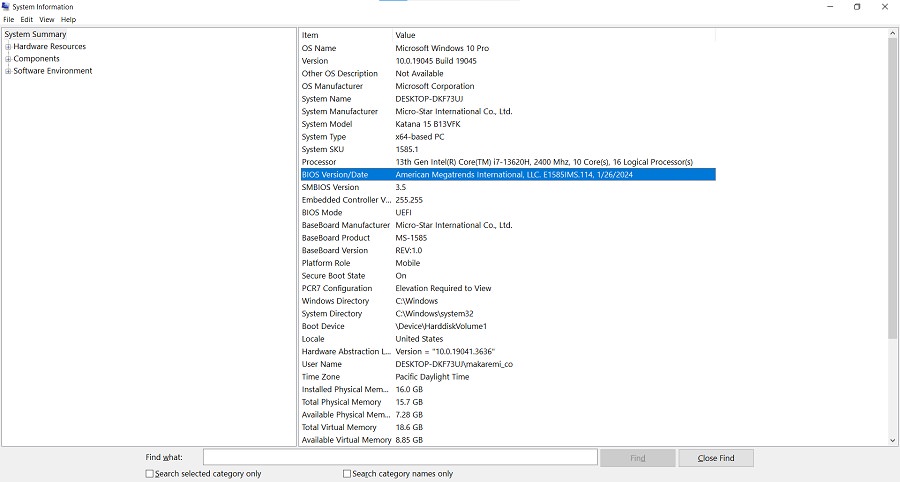
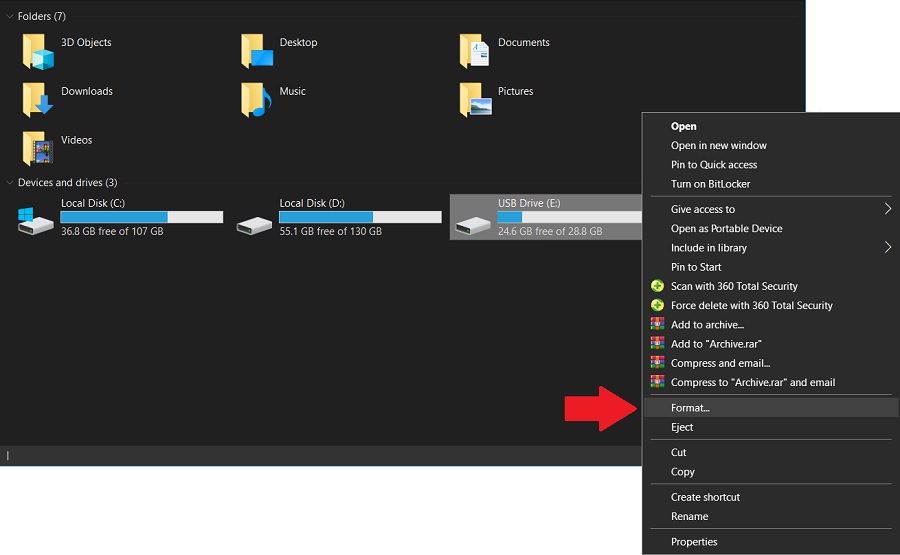












نظر خود را اضافه کنید.
برای ارسال نظر وارد شوید
ارسال نظر بدون عضویت در سایت